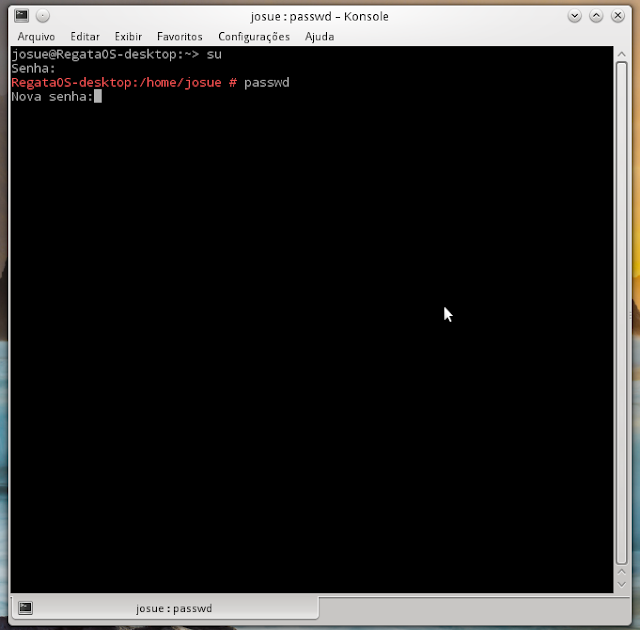Veja como alterar a senha root no Regata OS
Saiba como mudar a senha do administrador (senha root) do seu Regata OS. Lembrando que, por motivos óbvios de segurança, você precisa saber a senha root atual para poder mudá-la.
Mudando a senha root do sistema
1. Abra o menu do Regata OS e pesquise por konsole e pressione a tecla Enter. Isso irá abrir o Terminal do sistema.
2. Com o Terminal aberto (ou Konsole), digite o comando su e pressione a tecla Enter. Em seguida, digite a senha root atual, que no caso é regata e pressione a tecla Enter. OBS.: ao digitar a senha, ela não será exibida no Terminal.
3. Agora digite (ou copie e cole) o comando passwd e pressione a tecla Enter. Veja a imagem abaixo:
4. Agora digite a nova senha root do sistema e pressione a tecla Enter. Se você digitar uma senha muito curta, irá surgir as seguintes mensagens: SENHA INCORRETA: é muito curta e SENHA INCORRETA: é simples demais. Se você quiser reaumente esta senha, basta ignorar o alerta e repetir novamente a senha, em seguida, pressione a tecla Enter novamente.
5. Após prosseguir com o passo informado acima, irá surgir a mensagem no Terminal: passwd: senha atualizada com sucesso. Pronto! Você agora possui uma nova senha root configurada com sucesso. Em seguida, basta fechar o Terminal. Veja a imagem abaixo:
Mudando a senha root do sistema
1. Abra o menu do Regata OS e pesquise por konsole e pressione a tecla Enter. Isso irá abrir o Terminal do sistema.
2. Com o Terminal aberto (ou Konsole), digite o comando su e pressione a tecla Enter. Em seguida, digite a senha root atual, que no caso é regata e pressione a tecla Enter. OBS.: ao digitar a senha, ela não será exibida no Terminal.
3. Agora digite (ou copie e cole) o comando passwd e pressione a tecla Enter. Veja a imagem abaixo:
4. Agora digite a nova senha root do sistema e pressione a tecla Enter. Se você digitar uma senha muito curta, irá surgir as seguintes mensagens: SENHA INCORRETA: é muito curta e SENHA INCORRETA: é simples demais. Se você quiser reaumente esta senha, basta ignorar o alerta e repetir novamente a senha, em seguida, pressione a tecla Enter novamente.
5. Após prosseguir com o passo informado acima, irá surgir a mensagem no Terminal: passwd: senha atualizada com sucesso. Pronto! Você agora possui uma nova senha root configurada com sucesso. Em seguida, basta fechar o Terminal. Veja a imagem abaixo: